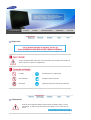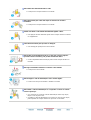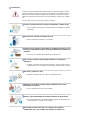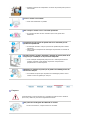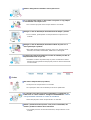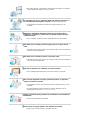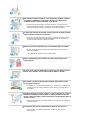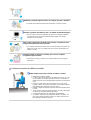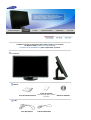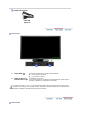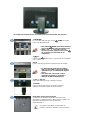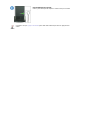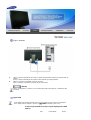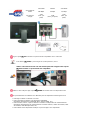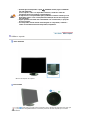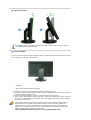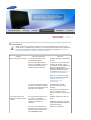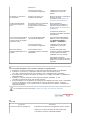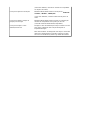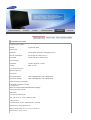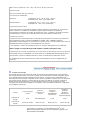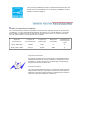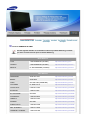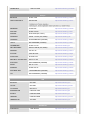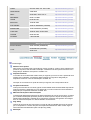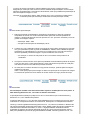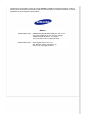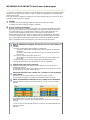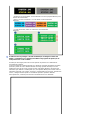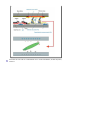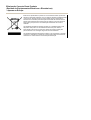SyncMaster305T

Notacional
O não cumprimento das indicações que acompanham este símbolo pode resultar em
danos corporais ou danos no equipamento.
Proibido É importante ler e compreender
Não desmonte Desligue a ficha da tomada
Não toque Ligação de terra para evitar choque eléctrico
Alimentação
Quando não for utilizado durante largos períodos de tempo, defina o seu PC
para DPMS. Se utiliza uma protecção de ecrã, defina-o com o modo de ecrã
activo.

Não utilize uma ficha danificada ou solta.
z Pode provocar choque eléctrico ou incêndio.
Não retire a ficha pelo cabo nem toque na mesma com as mãos
molhadas.
z Pode provocar choque eléctrico ou incêndio.
Utilize uma ficha e uma tomada devidamente ligadas à terra.
z Uma ligação de terra deficiente pode causar choque eléctrico ou danos
no equipamento.
Introduza bem a ficha para que não se desligue.
z
Uma má ligação pode provocar um incêndio.
Não dobre excessivamente a ficha ou o cabo nem coloque objectos
pesados sobre os mesmos, pois poderá resultar em danos.
z
O não cumprimento desta instrução pode causar choque eléctrico ou
incêndio.
Não ligue demasiadas extensões ou fichas a uma tomada.
z Pode provocar um incêndio.
Não desligue o cabo de alimentação com o monitor ligado.
z Pode ocorrer um pico de tensão e danificar o monitor.
Não utilize o cabo de alimentação se o respectivo conector ou a ficha
estiver sujo de pó.
z Se o conector ou a ficha do cabo de alimentação estiver sujo de pó,
limpe-o com um pano seco.
z Se utilizar o cabo de alimentação com a ficha ou conector sujo de pó,
pode apanhar um choque eléctrico ou provocar um incêndio.

Instalação
Contacte o centro autorizado de assistência técnica quando instalar o monitor
em locais sujeitos a poeiras excessivas, locais sujeitos a temperaturas altas ou
baixas, locais onde se utilizem substâncias químicas e locais onde o monitor
esteja a funcionar 24 horas por dia como em aeroportos, estações de comboio,
etc.
Se não o fizer, pode provocar sérios danos no monitor.
Coloque o monitor num local com pouca humidade e o mínimo de pó.
z Caso contrário, pode provocar choque eléctrico ou incêndio no interior
do monitor.
Não deixe cair o monitor ao mudá-lo de local.
z Pode causar danos materiais ou corporais.
Instale a base do monitor numa estante ou prateleira de maneira a que a
respectiva extremidade não fique avançada relativamente à estante ou à
prateleira.
z
Se deixar cair o produto pode danificá-lo ou magoar-se.
Não coloque o produto numa superfície instável ou de pequenas
dimensões.
z Coloque o produto numa superfície uniforme e estável; se não o fizer, o
produto pode cair e ferir alguém de passagem, especialmente crianças.
Não deixe o produto no chão.
z Alguém, especialmente uma criança, pode tropeçar nele.
Afaste do produto todo e qualquer objecto inflamável como velas,
insecticidas ou cigarros.
z
Caso contrário, pode ocorrer um incêndio.
Afaste o cabo de alimentação de qualquer aparelho de aquecimento.
z
Se o revestimento do cabo de alimentação derreter, pode apanhar um
choque eléctrico ou provocar um incêndio.
Não instale o produto em locais com condições de ventilação
inadequadas como, por exemplo, uma estante, um armário, etc.

z Qualquer aumento de temperatura no interior do produto pode provocar
um incêndio.
Pouse o monitor com cuidado.
z Pode estar danificado ou partido.
Não coloque o monitor com o ecrã virado para baixo.
z A superfície do tubo de raios catódicos (TFT-LCD) pode estar
danificada.
A instalação de um suporte de parede tem de ser efectuada por um
profissional qualificado.
z
A instalação levada a cabo por pessoal não qualificado pode resultar
em lesões.
z Utilize sempre o dispositivo de montagem especificado no manual do
proprietário.
Quando instalar o produto, mantenha-o afastado da parede (mais de 10
cm) para que a ventilação se faça de forma adequada.
z Uma ventilação inadequada pode provocar o sobreaquecimento do
produto, reduzindo a vida útil dos respectivos componentes e
prejudicando o seu desempenho.
Mantenha os materiais de protecção de plástico da embalagem fora do
alcance de crianças.
z Os materiais de protecção de plástico da embalagem podem causar
asfixia se forem engolidos por crianças.
Limpeza
Quando limpar a caixa do monitor ou a superfície do tubo de raios catódicos
(TFT-LCD), utilize um pano macio ligeiramente húmido.
Não pulverize o detergente directamente no monitor.
z Pode causar danos, choque eléctrico ou incêndio.

Utilize o detergente recomendado com um pano macio.
Se o conector entre a ficha e o pino estiver com poeira ou sujo, limpe-o
correctamente com um pano seco.
z Um conector sujo pode causar choque eléctrico ou incêndio.
Desligue o cabo de alimentação da tomada antes de limpar o produto.
z Caso contrário, pode apanhar um choque eléctrico ou provocar um
incêndio.
Desligue o cabo de alimentação da tomada e utilize um pano seco e
macio para limpar o produto.
z Não utilize quaisquer produtos químicos como cera, benzina, álcool,
diluentes, insecticida, ambientador, lubrificante ou detergente.
Contacte um Centro de Assistência ou Centro de Clientes para fins de
limpeza interior uma vez por ano.
z Mantenha o interior do produto limpo. A poeira acumulada no interior
durante um longo período de tempo pode provocar mau funcionamento
ou um incêndio.
Outros
Não retire a tampa frontal (ou posterior).
z Pode provocar choque eléctrico ou incêndio.
z As reparações devem ser realizadas por técnicos qualificados.
Se o monitor não estiver a funcionar normalmente - em particular, se
emitir sons ou odores estranhos - desligue-o imediatamente e contacte
um representante autorizado ou centro de assistência.
z Esta situação pode causar choque eléctrico ou incêndio.
Afaste o produto de locais expostos a óleo, fumo ou humidade; não
instale o produto no interior de um automóvel.
z Isso poderá provocar um mau funcionamento, choque eléctrico ou um
incêndio.

z De modo especial, evite utilizar o monitor perto de água ou no exterior,
onde poderá estar exposto a neve ou chuva.
Se o monitor cair ou se a caixa ficar danificada, desligue o monitor e o
fio de alimentação.Em seguida, contacte o centro de assistência.
z
O monitor pode avariar provocando um choque eléctrico ou um
incêndio.
Mantenha a alimentação desligada quando ocorrerem trovoadas e
relâmpagos ou quando o monitor não for utilizado durante um longo
período de tempo.
z
Caso contrário, pode ocorrer um choque eléctrico ou um incêndio.
Não tente mover o monitor puxando apenas pelo fio ou pelo cabo de
sinal.
z Isto pode provocar uma avaria, um choque eléctrico ou um incêndio por
causa de cabos danificados.
Não tente mover o monitor puxando o respectivo cabo.
z Isto pode provocar uma avaria, um choque eléctrico ou um incêndio por
causa de cabos danificados.
Não tape as aberturas de ventilação da caixa do monitor.
z Uma ventilação deficiente pode causar uma avaria ou incêndio.
Não coloque recipientes com água, produtos químicos ou pequenos
objectos de metal no monitor.
z Isso poderá provocar um mau funcionamento, choque eléctrico ou um
incêndio.
z Se uma substância estranha entrar no monitor, desligue o fio de
alimentação e contacte o centro de assistência.
Afaste o produto de sprays químicos de combustão ou de substâncias
inflamáveis.
z Pode causar explosão ou incêndio.
Nunca insira um objecto metálico nas aberturas do monitor.
z Pode causar choque eléctrico, incêndio ou lesão.

Não introduza objectos metálicos como bastonetes, arame e verrumas
nem objectos inflamáveis como papel e fósforos nas aberturas de
ventilação, portas para auscultadores ou portas AV.
z Pode provocar um incêndio ou choque eléctrico. Se entrar água ou
alguma substância estranha para dentro do produto, desligue-o, retire a
ficha da tomada de parede e contacto o centro de assistência.
Se olhar para um ecrã fixo durante um longo período de tempo, poderão
aparecer imagens residuais ou manchas.
z Altere o modo para poupança de energia ou defina uma protecção de
ecrã para uma imagem em movimento quando tem de se afastar do
monitor durante um longo período de tempo.
Ajusta a resolução e frequência para os níveis adequados ao modelo.
z Níveis de resolução e de frequência inadequados podem danificar a
visão do utilizador.
30 polegadas de largura (75 cm) - 2560 x 1600
Olhar continuamente para o monitor de muito perto pode provocar
lesões ópticas.
De modo a não esforçar demasiado os olhos, faça uma pausa, de pelo
menos cinco minutos, de hora a hora quando utilizar o monitor.
Não instale o produto numa superfície instável, desnivelada ou num
local sujeito a vibrações.
z Se deixar cair o produto pode danificá-lo ou magoar-se. A utilização do
produto num local sujeito a vibrações pode reduzir a sua vida útil ou
incendiá-lo.
Quando transportar o monitor, desligue o cabo de alimentação e retire-o
da tomada. Certifique-se de que todos os cabos, incluindo o cabo da
antena e cabos que ligam a outros dispositivos, são desligados antes de
mover o monitor.
z Falha em desligar um cabo pode danificá-lo e provocar um incêndio ou
choque eléctrico.
Este produto tem que ser transportado por mais de duas pessoas.
z Se o produto cair pode ficar danificado ou ferir as pessoas que o
transportam.

Mantenha o produto longe do alcance de crianças para não o danificar.
z A queda do produto pode provocar ferimentos e mesmo a morte.
Desligue o produto da tomada se não o for utilizar durante muito tempo.
z
Se não o fizer, a possível emissão de calor provocada pela sujidade
acumulada ou por um mau isolamento pode originar um choque
eléctrico ou um incêndio.
Não ponha os brinquedos preferidos das crianças (ou qualquer outro
objecto irresistível) em cima do produto.
z As crianças podem tentar subir para cima do produto para agarrar um
objecto. E nesse caso, o produto pode cair e provocar ferimentos ou
mesmo a morte.
Quando levantar ou deslocar o monitor, não o vire ao contrário
segurando apenas na base.
z Pode fazer com que o monitor caia e fique danificado ou provoque
ferimentos.
Posturas correctas ao utilizar o monitor
Tente manter uma postura correcta ao utilizar o monitor.
z Mantenha as costas direitas.
z Os seus olhos devem ficar a uma distância de cerca 45 ~ 50
cm do monitor. O monitor deve ficar mesmo à sua frente e o
ângulo de visão deve ser ligeiramente superior em relação ao
ecrã.
z Incline o monitor para cima num ângulo de 10 ~20 graus.
Regule a altura do monitor de maneira a que a parte superior
fique ligeiramente abaixo do nível dos olhos.
z Regule o ângulo do monitor para que não haja reflexão de luz
no ecrã.
z Tente manter os braços perpendiculares às axilas. Mantenha
os braços ao nível das palmas das mãos.
z Os cotovelos devem ficar num ângulo perpendicular.
z Os joelhos devem ficar num ângulo superior a 90 graus. Os
pés nunca devem levantar do chão. Os braços devem ficar
posicionados abaixo do coração.

Certifique-se de que os seguintes artigos estão incluídos com o monitor.
Se faltar um artigo ontacte o seu representante.
Contacte um re
p
resentante local
p
ara com
p
rar itens o
p
cionais.
Desembalar
Manual
Guia de Rápida Instalação
Cartão de garantia
(não está disponível em todos
os locais)
Manual do utilizador
Cabo
Cabo DVI
(
O
p
tion
)
Cabo de alimenta
ç
ão

Vendido em se
p
arado
Cabo USB
(
ti
p
o A-B
)
Parte frontal
1. Botão Brilho [ ]
Carregue no botão para regular a luminosidade.
: O ecrã está a escurecer.
: O ecrã está a clarear.
2. Botão Ligação [ ] /
Indicador de energia
Liga/desliga o monitor. /
A
luz azul acende em condições de funcionamento normal e pisca
quando se definem as regulações do monitor.
Consulte a secção PowerSaver do manual para obter mais informação sobre as funções de
poupança de energia. Para poupar energia, desligue o monitor quando não necessita dele ou
quando o abandona durante longos períodos de tempo.
Parte traseira

(A configuração da parte de trás do monitor pode variar de produto para produto.)
1. DOWN :
Utilize o cabo USB para ligar a porta
DOWN
do monitor
USB e um dispositivo USB.
2. UP :
Ligue a porta
UP
do monitor e a porta USB do computador
com o cabo USB.
z
Para utilizar DOWN (Porta Downstream), é
preciso ligar UP (Cabo Upstream ) ao PC.
z
Utilize o cabo USB fornecido com este
monitor para fazer a ligação entre a porta
UP do monitor e a porta USB de um
com
p
utador.
DVI IN
Ligue o cabo DVI à porta DVI na parte de trás do monitor.
z
Se utilizar DVI-D (dupla ligação) obtém o
dobro da velocidade e um sinal de melhor
qualidade do que se utilizar DVI-D (ligação
única).
z
Para obter mais velocidade e melhor
qualidade recomenda-se vivamente a
utiliza
ç
ão de DVI-D
(
du
p
la li
g
a
ç
ão
)
.
1. ON [ | ] / OFF [O]
Utilize este botão para ligar e desligar o monitor.
2. POWER
Ligue o cabo de alimentação do monitor à porta de
alimentação situada na parte de trás do monitor.
Dispositivo de bloqueio Kensington
O dispositivo de bloqueio Kensington serve para 'fixar'
fisicamente o sistema quando o utilizar num local público. (O
dispositivo de bloqueio tem que ser adquirido
separadamente. )
Para saber como utilizar um dispositivo de
bloqueio, contacte o vendedor a quem o adquiriu.

Pino de bloqueio do suporte
retire o pino de fixação do suporte e suba ou desça o monitor.
Consulte a secção Ligação do Monitor para obter mais informação sobre as ligações dos
cabos.

Ligar o monitor
1.
Ligue o cabo de alimentação do monitor à porta de alimentação situada na parte de trás do
monitor.
Insira o cabo de alimentação do monitor numa tomada que esteja próxima.
2.
Utilizar o conector DVI (digital) na placa de vídeo.
Ligue o cabo DVI à porta DVI na parte de trás do monitor.
[ DVI IN ]
Ligue o computador e o monitor. Se o monitor apresentar uma imagem, a instalação está
concluída.
Li
g
a
ç
ão USB
Pode utilizar um dispositivo USB como um rato, teclado, Memory Stick ou unidade de
disco rígido externa, ligando-o apenas à
DOWN
do monitor e não ao PC.
A USB port (porta USB) do monitor suporta High-Speed Certified
USB 2,0.
Alta FVelocidade Baixa

velocidade máxima velocidade
Velocidade de
dados
480 Mbps 12 Mbps 1,5 Mbps
Consumo de
energia
2,5W
(máx., por
porta)
2,5W
(máx., por porta)
2,5W
(máx., por
porta)
Ligue a porta
UP
do monitor e a porta USB do computador com o cabo USB.
Utilize o cabo USB para ligar a porta
DOWN
do monitor USB e um dispositivo USB.
Os procedimentos são idênticos aos utilizados para um dispositivo externo ligado ao PC
z
Pode ligar e utilizar um teclado e um rato.
z Pode reproduzir um ficheiro num dispositivo multimédia.
(Exemplos de dispositivos multimédia: MP3, câmara digital, etc.)
z Pode executar, mover, copiar ou eliminar os ficheiros no dispositivo de armazenamento.
(Exemplos de dispositivos de armazenamento: memória externa, cartão de memória, leitor
de memória, leitor MP3 tipo HDD, etc.)
z Pode utilizar outros dispositivos USB que se possam ligar a um computador.
Para utilizar
DOWN
, é preciso ligar UP (Cabo Upstream ) ao PC.
Utilize o cabo USB fornecido com este monitor para fazer a ligação entre a porta
UP do monitor e a porta USB de um computador.

z
Quando ligar um dispositivo à porta DOWNdo monitor, ligue-o utilizando
um cabo adequado.
(Para comprar o cabo e os dispositivos externos, contacte o centro de
assistência técnica do produto correspondente.)
z
A empresa não se responsabiliza pelos problemas ou danos sofridos por um
dispositivo externo como consequência da utilização de um cabo de ligação
não autorizado.
z
Alguns produtos não estão em conformidade com a norma USB, o que pode
provocar avarias.
z
Se o dispositivo avariar mesmo estando ligado ao computador, contacte o
centro de assistência técnica do dispositivo/computador.
Utilizar o suporte
Base deslizante
A.
Pino de bloqueio do suporte
Base rotativa
Com ( ), pode rodar o monitor para esquerda e para a direita num ângulo de 90° para que
o possa utilizar longitudinalmente. A borracha por baixo da base impede que o monitor
deslize.

Ângulo de inclinação
Com ( ), pode ajustar o ângulo de inclinação entre 3° para a frente e 25° para trás até
encontrar o melhor ângulo de visão.
Colocar uma Base
É possível colocar uma placa para instalação interface compatível com VESA de 200 mm. por 100
mm. / 100 mm. por 100 mm. neste monitor.
A
. Monitor
B
. Placa da instalação interface (Option)
1. Desligue seu monitor e desconecte sua tomada de potência (força).
2. Posicione o monitor LCD virado para baixo sobre uma superfície plana com um amortecedor
debaixo dele para proteger a tela.
3. Remova os quatro parafusos e depois remova a Estante do monitor LCD.
4. Alinhe a Placa de Instalação Interface nos furos na Placa de Instalação da Tampa Traseira e
fixe-a com os quatro parafusos fornecidos com a base do tipo com braço, gancho instalado
na parede e outras bases.
Para montar o monitor numa parede, deverá adquirir o kit de montagem na parede que
lhe permite montar o monitor a uma distância de pelo menos 10cm da superfície da
parede. Contacte o Centro de Assistência da Samsung mais próximo para obter mais
informações. A Samsung Electronics não se responsabiliza por danos provocados pela
utilização de uma base que não a especificada.
Faça a montagem na parede de acordo com as normas internacionais.

Lista de Verificação
A
ntes de recorrer ao serviço de assistência, consulte a informação nesta secção para
tentar resolver o problema por si mesmo. Caso necessite mesmo de recorrer à assistência
técnica, faça-o através do número constante no documento de garantia, do número na
secção de informação ou contacte o seu representante
r
.
Sintoma Lista de Verificação Soluções
Não consigo ligar o monitor. O cabo de alimentação está
correctamente ligado?
Verifique a ligação e alimentação
do cabo.
Se a corrente estiver ligada,
reinicie o computador para ver o
ecrã inicial (ecrã de início de
sessão), que pode ser visto.
Se aparecer o ecrã inicial (ecrã
de início de sessão), inicie o
computador no modo aplicável (o
modo de segurança para o
Windows ME/2000/XP) e altere a
frequência da placa de vídeo.
(Consulte a secção "Modos de
apresentação predefinidos".)
Nota: Se o ecrã inicial (ecrã de
início de sessão) não aparecer,
contacte um centro de
assistência ou o seu
representante.
O ecrã não apresenta qualquer
imagem. O indicador de energia
do monitor está intermitente com
intervalos de 1 segundo?
O monitor está no modo
PowerSaver(Poupança de
energia).
Prima uma tecla no teclado ou
mova o rato para activar o
monitor e restaurar a imagem no
ecrã.
O ecrã apresenta cores
estranhas ou apenas preto
e branco.
O ecrã apresenta apenas uma
cor, como se o utilizador
estivesse a olhar para o ecrã
através de um papel de
celofane?
Verifique a ligação do cabo de
sinais.
Certifique-se de que a placa de
vídeo está totalmente inserida na
respectiva ranhura.
As cores do ecrã tornaram-se
estranhas após a execução de
um programa ou devido a uma
incompatibilidade entre
Reinicie o computador.

aplicações?
A placa de vídeo está
correctamente configurada?
Configure a placa de vídeo
consultando o manual da
mesma.
De repente, o ecrã tornou-
se assimétrico.
Ajustou a resolução ou a
frequência do monitor?
Ajuste a resolução e a frequência
da placa de vídeo.
(Consulte a secção "Modos de
apresentação predefinidos".)
O LED está intermitente,
mas não há imagens no
ecrã.
Quando se verifica a Frequência
de Varredura no menu, a
frequência está correctamente
definida?
Ajuste a frequência
correctamente consultando o
manual da placa de vídeo e a
secção "Modos de apresentação
predefinidos".
(A frequência máxima por
resolução pode diferir de produto
para produto.)
O ecrã apenas apresenta 16
cores. As cores alteraram-
se depois de se ter mudado
a placa de vídeo.
As cores do Windows estão
correctamente definidas?
Para o Windows ME/2000/XP:
Defina as cores correctamente
em "
Painel de controlo
"
"
Monitor
" "
Definições
".
A placa de vídeo está
correctamente configurada?
Configure a placa de vídeo
consultando o manual da
mesma.
Não posso utilizar a
resolução 2560x1600 com o
monitor.
A placa gráfica do seu
computador suporta a resolução
2560x1600?
Se a sua placa gráfica não
suportar a resolução 2560x1600,
só pode utilizar a resolução
1280x800 com o seu monitor.
Para utilizar a resolução
2560x1600, substitua a sua placa
gráfica por uma que suporte essa
resolução.
Caso surjam problemas com o monitor, verifique os seguintes itens.
1. Verifique se o cabo de alimentação e o cabo estão correctamente ligados ao computador.
2. Verifique se, ao reiniciar, o computador emite um sinal sonoro mais de 3 vezes.
(Se o fizer, solicite uma operação pós-assistência para a motherboard do computador.)
3. Se instalou uma nova placa de vídeo ou se montou o PC, verifique se instalou o controlador do
adaptador (vídeo).
4. Verifique se o rácio de leitura do ecrã de vídeo está definido para 60Hz +/- 2Hz.
(Ao utilizar a máxima resolução, não exceda os 60 Hz.)
5. Se tiver problemas com a instalação do controlador do adaptador (de vídeo), inicie o computador
no modo de segurança, remova o adaptador de vídeo em "Painel de controlo", "Sistema",
"Gestor de dispositivos" e, em seguida, reinicie o computador para reinstalar o controlador do
adaptador (de vídeo).
Se os problemas forem recorrentes,contacte um centro de assistência autorizado.
P & R
Pergunat Resposta
Como posso alterar a frequência? Pode alterar a frequência reconfigurando a placa de vídeo.
Repare que o suporte da placa de vídeo pode variar,
consoante a versão do controlador utilizado.

(Para mais detalhes, consulte os manuais do computador
ou da placa de vídeo.)
Como posso ajustar a resolução? Windows ME/XP/2000: Defina a resolução em "
Painel de
controlo
", "
Monitor
", "
Definições
".
* Para mais detalhes, contacte o fabricante da placa de
vídeo.
Como posso definir a função de
poupança de energia?
Windows ME/XP/2000: Defina a função na configuração
do BIOS do computador ou da protecção de ecrã.
(Consulte o Manual do Windows/Computador.)
Como posso limpar a caixa
exterior/Painel LCD?
Desligue o cabo de alimentação e limpe o monitor com um
pano macio, utilizando uma solução de limpeza ou
simplesmente água.
Não deixe resíduos do detergente nem risque a caixa. Não
deixe que a água penetre no monitor. ergent nor scratch
the case. Do not allow any water to go inside the monitor.
A página está carregando...
A página está carregando...
A página está carregando...
A página está carregando...
A página está carregando...
A página está carregando...
A página está carregando...
A página está carregando...
A página está carregando...
A página está carregando...
A página está carregando...
A página está carregando...
-
 1
1
-
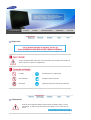 2
2
-
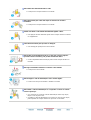 3
3
-
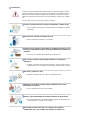 4
4
-
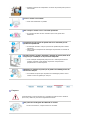 5
5
-
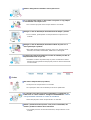 6
6
-
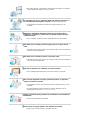 7
7
-
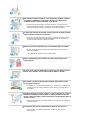 8
8
-
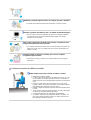 9
9
-
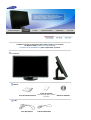 10
10
-
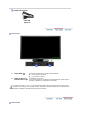 11
11
-
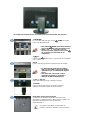 12
12
-
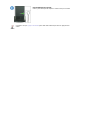 13
13
-
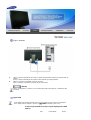 14
14
-
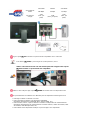 15
15
-
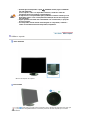 16
16
-
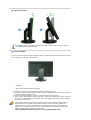 17
17
-
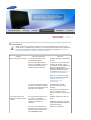 18
18
-
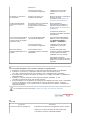 19
19
-
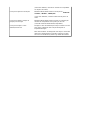 20
20
-
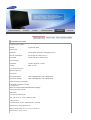 21
21
-
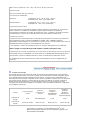 22
22
-
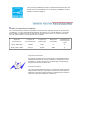 23
23
-
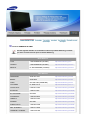 24
24
-
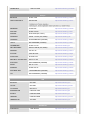 25
25
-
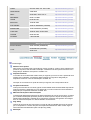 26
26
-
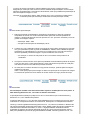 27
27
-
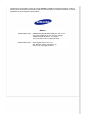 28
28
-
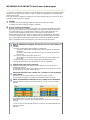 29
29
-
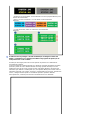 30
30
-
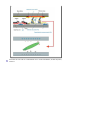 31
31
-
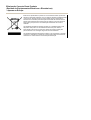 32
32
Artigos relacionados
-
Samsung 305TPLUS Manual do usuário
-
Samsung 305t Guia rápido
-
Samsung 275TPLUS Manual do usuário
-
Samsung 275T Manual do usuário
-
Samsung 245T Manual do usuário
-
Samsung 244T Manual do usuário
-
Samsung 2494HS Manual do usuário
-
Samsung 2693HM Manual do usuário
-
Samsung 225UW Manual do usuário
-
Samsung T260 Manual do usuário